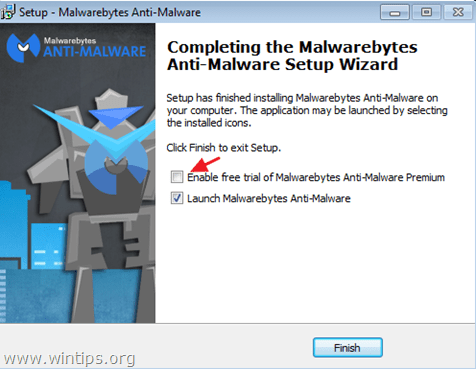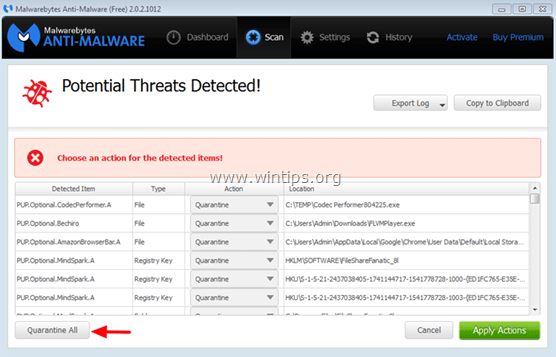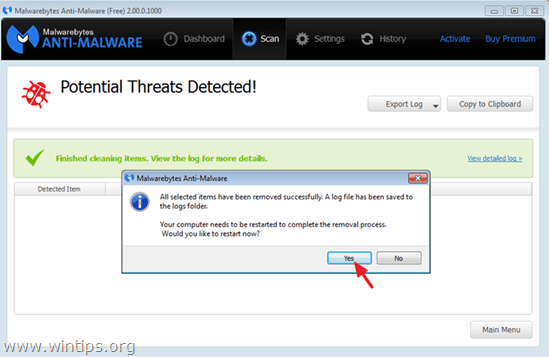Los anuncios de SuperFish son causados por un software publicitario que puede instalar complementos adicionales (barras de herramientas, extensiones o complementos) dentro del navegador web para presentar anuncios emergentes no deseados y anuncios en cada página web que visita el usuario.El programa de publicidad SuperFish se puede instalar en navegadores web populares, como Internet Explorer, Google Chrome o Mozilla Firefox, sin el permiso del usuario. Los programas de adware como este pueden contener malware (software malicioso) en su código para comprometer la seguridad de la computadora y hacerla vulnerable a piratas informáticos o ataques maliciosos de Internet.
Técnicamente, “ SuperFish ” no es un virus y está categorizado como un programa potencialmente no deseado (PUP) que puede contener e instalar programas maliciosos en su computadora, como adware, barras de herramientas o virus. Si una computadora está infectada con el software publicitario SuperFish , se muestran más anuncios emergentes, pancartas y enlaces patrocinados en la pantalla de la computadora de la víctima o en el navegador de Internet y, en algunos casos, la velocidad de la computadora puede disminuir debido a programas maliciosos en ejecución. en el fondo.
El programa de adware SuperFish probablemente se instaló sin el conocimiento del usuario. El software Superfish Adware viene preinstalado en algunas computadoras portátiles Lenovo {vendidas entre octubre de 2014 y diciembre de 2014 – ( Asesoramiento de seguridad de Lenovo: SUPERFISH VULNERABILITY ), pero comúnmente se incluye dentro de otro software gratuito que se descarga e instala desde sitios de Internet conocidos como “ descargar .com (CNET)” , “Softonic.com”, etc. Por esa razón, siempre debes prestar atención a las opciones de instalación de cualquier programa que instales en tu computadora, porque la mayoría de los instaladores de software contienen software adicional que nunca quisiste instalar. En palabras simples, NO INSTALE NINGÚN SOFTWARE IRRELEVANTE que venga con el instalador de software del programa que desea instalar. Más específicamente, cuando instala un programa en su computadora:
- NO PRESIONE el botón “ Siguiente ” demasiado rápido en las pantallas de instalación.
- LEA MUY CUIDADOSAMENTE los Términos y Acuerdos antes de hacer clic en «Aceptar».
- SELECCIONE SIEMPRE: Instalación “ Personalizada ”.
- RECHAZAR instalar cualquier software adicional ofrecido que no desee instalar.
- DESMARQUE cualquier opción que diga que su página de inicio y la configuración de búsqueda se modificarán.
Cómo eliminar Ads by SuperFish de su computadora:
Paso 1. Elimine la configuración de registro de SuperFish y las extensiones del navegador con RogueKiller.
{ RogueKiller es un programa antimalware escrito y es capaz de detectar, detener y eliminar malwares genéricos y algunas amenazas avanzadas como rootkits, rogues, gusanos, etc.}
1. Descargue y guarde la utilidad » RogueKiller » en su computadora* (por ejemplo, su escritorio)
Aviso*: Descarga la versión x86 o X64 según la versión de tu sistema operativo. Para encontrar la versión de su sistema operativo, haga » clic derecho » en el ícono de su computadora, elija » Propiedades » y mire la sección » Tipo de sistema «.
2. Haga doble clic para ejecutar RogueKiller.
3. Espere hasta que se complete el escaneo previo y luego, lea y acepte los términos de la licencia.
4. Presione el botón » Escanear » para escanear su computadora en busca de amenazas maliciosas y entradas de inicio maliciosas.
5. Finalmente, cuando se complete el escaneo completo, verifique todos los elementos que se encuentran en las pestañas » Registro » y » Navegadores web «, y luego presione el botón » Eliminar » para eliminarlos.
6. Cierre “ RogueKiller ” y continúe con el siguiente paso.
Paso 2. Desinstale el software publicitario SuperFish de su computadora.
1. Para ello, acceda a:
- Windows 7 y Vista: Inicio > Panel de control .
- Windows XP: Inicio > Configuración > Panel de control
- Windows 8 y 8.1:
- Presione las teclas » Windows »
 + » R » para cargar el cuadro de diálogo Ejecutar .
+ » R » para cargar el cuadro de diálogo Ejecutar . - Escribe “ panel de control” y presiona Enter .
2. Haga doble clic para abrir:
- Agregar o quitar programas si tiene Windows XP
- Programas y características (o » Desinstalar un programa «) si tiene Windows 8, 7 o Vista.
3. Cuando la lista de programas se muestra en su pantalla:
1. Ordene los programas que se muestran por fecha de instalación (haga clic en Installed On ).
2. Elimine (desinstale) cualquier programa desconocido que se haya instalado recientemente en su sistema.
3. Desinstale las siguientes aplicaciones:
- Descubrimiento visual de SuperFish Inc.
- Comprador de ventana
Paso 3: Elimina los certificados de SuperFish.
1. Presione las teclas » Windows » ![]() + » R » para cargar el cuadro de diálogo Ejecutar .
+ » R » para cargar el cuadro de diálogo Ejecutar .
2. Escriba » certmgr.msc » y presione Entrar .
3. En el panel izquierdo, vaya a Autoridades de certificación raíz de confianza > Certificados
4. En el panel derecho: haga clic con el botón derecho en el elemento » Superfish, Inc » y seleccione Eliminar .
5. Cuando se le solicite, presione Sí para confirmar su decisión.
6. Cierre el Administrador de certificados.
Paso 4: Elimina los anuncios de SuperFish con “AdwCleaner”.
1. Descargue y guarde la utilidad » AdwCleaner » en su computadora.
2. Cierre todos los programas abiertos y haga doble clic para abrir «AdwCleaner» desde su computadora.
3. Después de aceptar el » Acuerdo de licencia «, presione el botón » Escanear «.
4. Cuando se complete el escaneo, presione «Limpiar » para eliminar todas las entradas maliciosas no deseadas.
5. Presione “ OK ” en “ AdwCleaner – Information” y presione “ OK ” nuevamente para reiniciar su computadora .
6. Cuando su computadora se reinicie, cierre la ventana de información (léame) de » AdwCleaner » y continúe con el próximo paso.
Paso 5: elimine el certificado SuperFish Inc. de Internet Explorer, Chrome y Firefox.
Internet Explorer , Google Chrome , Mozilla Firefox
explorador de Internet
Quitar SuperFish Ads de Internet Explorer
1. Desde el menú principal de Internet Explorer, haga clic en: » Herramientas » ![]() y elija » Opciones de Internet «.
y elija » Opciones de Internet «.
2. Haga clic en la pestaña Contenido .
3. Elija Certificados .
4. Seleccione la pestaña Autoridades de certificación raíz de confianza .
5. Seleccione el certificado de SupeFish Inc. y presione el botón Eliminar .
6. Cierre todas las ventanas y reinicie Internet Explorer.
Google Chrome
Eliminar el certificado de SuperFish Adware de Chrome
1. Abra Google Chrome, vaya al menú de Chrome ![]() y elija » Configuración «.
y elija » Configuración «.
2. Mire al final de las opciones de «Configuración» y presione el enlace «Mostrar configuración avanzada «.
3. Desplácese por toda la página hacia abajo y presione el botón Administrar certificados .
4. Seleccione la pestaña Autoridades de certificación raíz de confianza .
5. Seleccione el certificado de SupeFish Inc. y presione el botón Eliminar .
6. Reinicie Google Chrome.
Mozilla Firefox
Eliminar anuncios de SuperFish de Firefox.
1. En el menú de Firefox, seleccione Opciones .
2. Seleccione Avanzado en el panel izquierdo.
3. En la pestaña Certificados , seleccione Ver certificados .
4. En la pestaña Autoridades, seleccione el certificado SupeFish Inc y presione el botón Eliminar o Desconfiar .
5. Presione OK para confirmar su decisión y luego cierre todas las ventanas y reinicie Firefox.
Nota para usuarios de Thunderbird: debe realizar los mismos pasos y eliminar Superfish Inc. certificado de su cliente de correo electrónico.
Paso 6. Eliminar SuperFish Ads con la herramienta de eliminación de basura.
1. Descargue y ejecute JRT: herramienta de eliminación de software no deseado .
2. Presione cualquier tecla para comenzar a escanear su computadora con » JRT – Herramienta de eliminación de basura «.
3. Sea paciente hasta que JRT escanee y limpie su sistema.
4. Cierre el archivo de registro JRT y luego reinicie su computadora.
Paso 7. Elimine la infección SuperFish con el análisis completo ‘Malwarebytes Anti-Malware Free’.
Descargue e instale hoy uno de los programas antimalware GRATUITOS más confiables para limpiar su computadora de las amenazas maliciosas restantes. Si desea mantenerse constantemente protegido contra amenazas de malware, existentes y futuras, le recomendamos que instale Malwarebytes Anti-Malware Premium:
Malwarebytes™ Protection
elimina spyware, adware y malware.
¡Comience su descarga gratuita ahora!
Descarga rápida e instrucciones de instalación:
- Después de hacer clic en el enlace anterior, presione la opción » Iniciar mi prueba gratuita de 14 » para iniciar la descarga.
- Para instalar la versión GRATUITA de este increíble producto, desmarque la opción » Habilitar prueba gratuita de Malwarebytes Anti-Malware Premium » en la última pantalla de instalación.
Escanee y limpie su computadora con Malwarebytes Anti-Malware.
1. Ejecute » Malwarebytes Anti-Malware» y permita que el programa se actualice a su última versión y base de datos maliciosa si es necesario.
2. Pulsa la opción “ Escanear ” del menú superior.
3. Seleccione el escaneo » Personalizado » y luego haga clic en el botón » Escanear ahora «.
4. En las opciones de » Configuración de escaneo personalizado «, primero verifique todas las opciones de escaneo disponibles desde el panel izquierdo, seleccione los discos para escanear desde el panel derecho y finalmente presione el botón » Iniciar escaneo » para escanear todo su sistema en busca de malware.
5. Ahora espere hasta que Malwarebytes Anti-Malware termine de escanear su computadora en busca de malware.
6. Cuando se haya completado el escaneo, presione el botón » Cuarentena todo » para eliminar todas las amenazas encontradas.
7. Espere hasta que Malwarebytes Anti-Malware elimine todas las infecciones de su sistema y luego reinicie su computadora (si el programa lo requiere) para eliminar por completo todas las amenazas activas.
8. Después de reiniciar el sistema, vuelva a ejecutar Malwarebytes’ Anti-Malware para verificar que no queden otras amenazas en su sistema.
Paso 8. Limpie los archivos no deseados y las entradas de registro no válidas con CCleaner.
Use el programa » CCleaner » y proceda a limpiar su sistema de archivos temporales de Internet y entradas de registro no válidas.*
* Si no sabes cómo instalar y usar “CCleaner”, lee estas instrucciones .

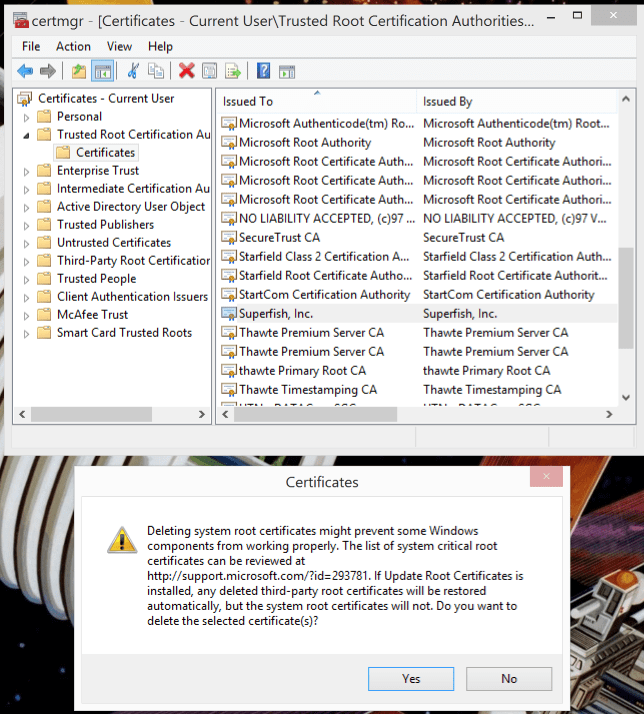






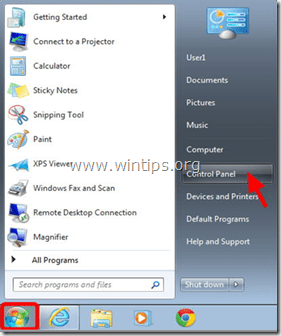
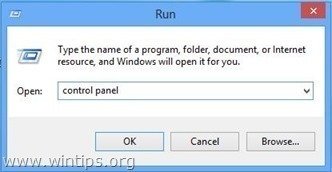

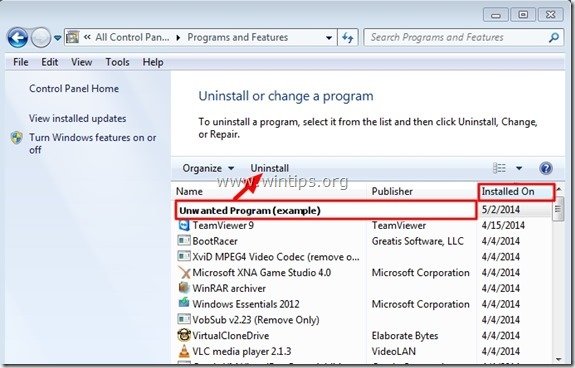



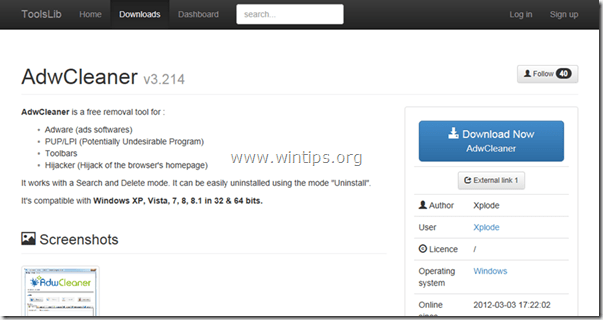
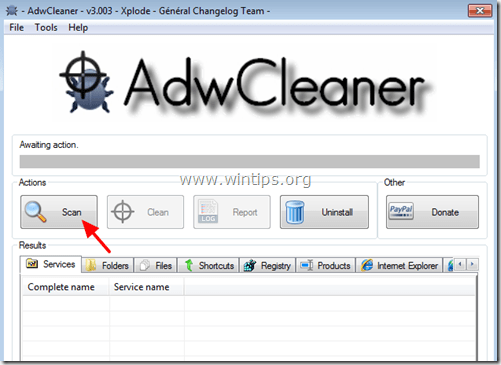

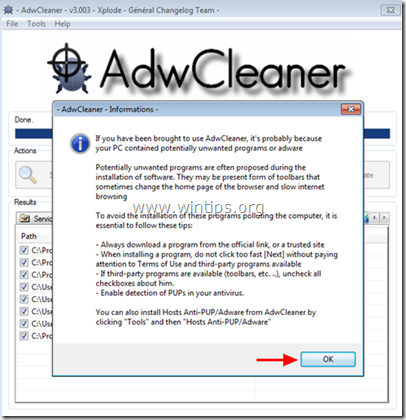
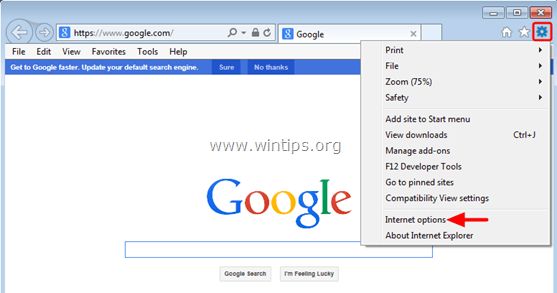


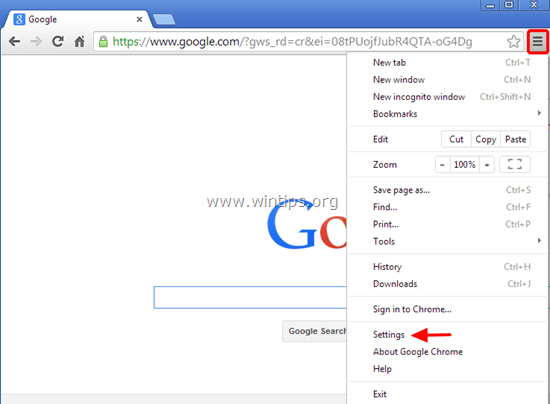







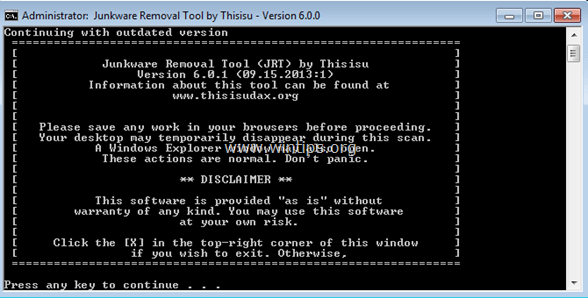

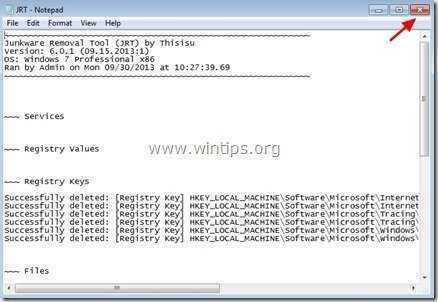
![malwarebytes-downlaod_thumb1_thumb2_[1]_thumb_thumb_thumb malwarebytes-downlaod_thumb1_thumb2_[1]_thumb_thumb_thumb](https://www.wintips.org/wp-content/uploads/2014/05/malwarebytes-downlaod_thumb1_thumb2_1_thumb_thumb_thumb_thumb.jpg)